Účtovníctvo
Do programu POHODA sme zapracovali nový typ tlačových zostáv, a to PDF formulár. Tento typ sa používa pre aktuálne platné tlačivá, ktorých vzor ustanovuje Ministerstvo financií Slovenskej republiky. Ide napr. o tlačivá Daňové priznanie k dani z príjmov právnickej osoby, Daňové priznanie k dani z príjmov fyzickej osoby, Priznanie k dani z motorových vozidiel, Priznanie k dani z pridanej hodnoty, Súhrnný výkaz, Prehľad o zrazených a odvedených preddavkoch na daň či výkazy pre účtovnú závierku.
Uvedené tlačivá zobrazíte v príslušnej agende po novom priamo vo formáte PDF prostredníctvom tlačidla Náhľad v dialógovom okne Tlač. POHODA automaticky otvorí tlačivá priamo v prehliadači PDF dokumentov, mimo programu POHODA. Pomocou tlačidla Export môžete tiež tlačivá rovno vyexportovať do formátu PDF a uložiť do preddefinovaných priečinkov, prípadne ich ukladanie zmeniť. Tlačivá v PDF môžete priložiť i do e-mailu, a to pomocou voľby Odoslať PDF e-mailom v ponuke PDF.
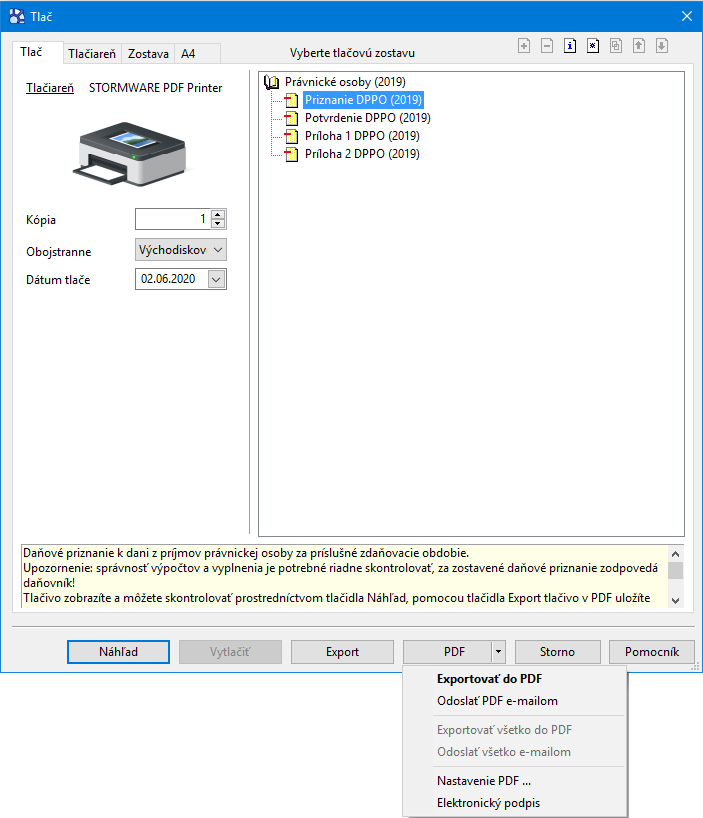
Export tlačív do formátu XML vykonáte rovnako ako doteraz, v príslušnej agende prostredníctvom povelu pre elektronické podanie v ponuke Záznam.
Do formulára agendy Priznanie k dani z príjmov sme pridali nové zaškrtávacie pole, ktoré vám v priznaní k dani z príjmov za rok 2019 umožní ručnú úpravu riadku 55 (DPFOB) alebo riadku 500 (DPPO) pre odpočet daňovej straty v zmysle § 24b zákona č. 67/2020 Z. z. v znení zákona č. 96/2020 Z. z.
V priznaní k dani z príjmov fyzickej osoby (DPFOB) sa riadok 55 nachádza v sekcii Príjmy/Odpočet straty. Riadok je prístupný po zaškrtnutí otázky Odpočet straty za predchádzajúce obdobie?, ktorú nájdete v sekcii Všeobecné/Otázky. Ak potom na riadku Čiastkový ZD §6 ods. 1 a 2 znížený o stratu zaškrtnete nové pole, sprístupní sa riadok 55 pre ručnú úpravu. Informácia o základe dane pred ručnou úpravou zostane uvedená v zátvorke pri zaškrtávacom poli.

V priznaní k dani z príjmov právnickej osoby (DPPO) sa riadok 500 nachádza v sekcii Rekapitulácia/Základ dane a daň. Ak na riadku Základ dane znížený o odpočet daňovej straty zaškrtnete nové pole, sprístupní sa riadok 500 pre ručnú úpravu. Informácia o základe dane pred ručnou úpravou zostane uvedená v zátvorke pri zaškrtávacom poli.
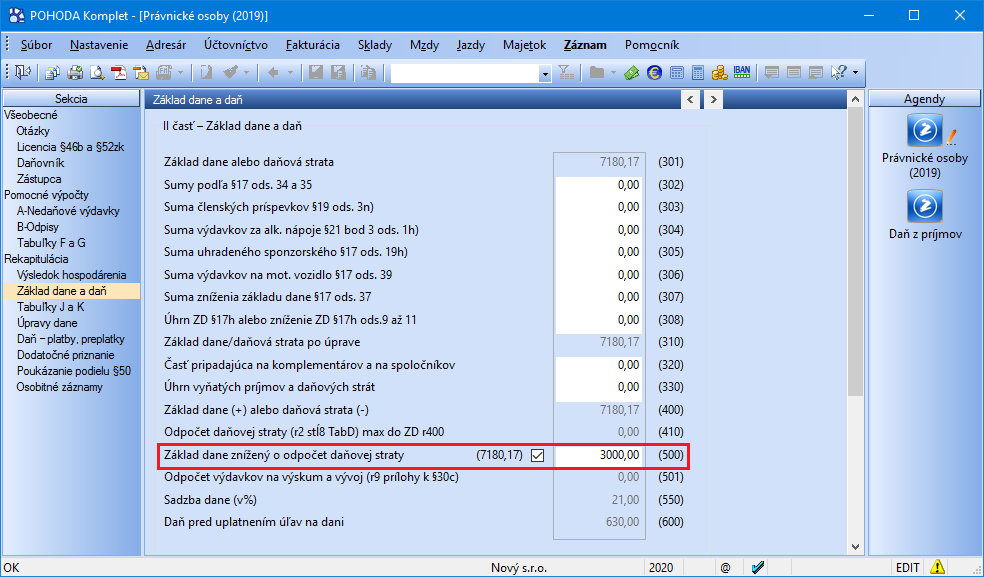
Pri vyššie uvedenom postupe v prípade odpočtu daňovej straty nezabudnite v priznaní k dani z príjmov (DPFOB, resp. DPPO) vyplniť tiež informácie v sekcii Osobitné záznamy. Táto sekcia je prístupná po zaškrtnutí otázky Budete uvádzať osobitné záznamy?, ktorú nájdete v sekcii Všeobecné/Otázky.
Informácie ohľadom postupu pri odpočte daňovej straty podľa § 24b zákona č. 67/2020 Z. z. nájdete tiež v
dokumente zverejnenom na portáli Finančnej správy (v bode 3.1. Odpočet daňovej straty právnickej osoby a 3.2. Odpočet daňovej straty fyzickej osoby).
V agende Daň z príjmov bol pre účtovné jednotky typu PÚ a PÚN upravený výpočet podkladov k dani z príjmov právnických osôb. Pre rok 2020 sa v dialógovom okne Daň z príjmov právnických osôb v PÚ v poli Sadzba dane % automaticky nastaví sadzba dane v zmysle platnej legislatívy.
Pre výnosy do 100 000,- € sa automaticky nastaví sadzba dane vo výške 15 % . Pre výnosy nad 100 000,- € sa nastaví sadzba dane vo výške 21 %. Sadzbu je možné i naďalej v príslušnom riadku upraviť ručne.
V agende Daň príjmov bol pre účtovné jednotky typu JÚ a PÚ upravený výpočet podkladov k dani z príjmov fyzických osôb. Dialógové okno pre predbežný výpočet dane z príjmov sme pre rok 2020 upravili o výpočet dane z príjmov podľa jednotlivých paragrafov.
V jednoduchom účtovníctve program použije príslušné sadzby dane z príjmov automaticky (t. j. sadzbu vo výške 15 % v prípade, ak sú príjmy podľa § 6 ods. 1 a 2 do výšky 100 000,- € vrátane, inak sadzbu 19 % a 25 %). Viac informácií nájdete v pomocníkovi k programu POHODA v časti Daň z príjmov, fyzická osoba v JÚ.
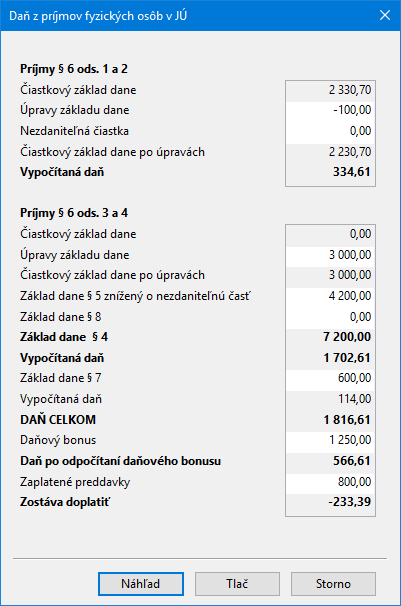
V podvojnom účtovníctve sme v dialógovom okne Daň z príjmov fyzických osôb v PÚ navyše doplnili pole Príjmy § 6 ods. 1 a 2. POHODA pre výpočet dane vo výške 15 % automaticky posudzuje hodnotu všetkých výnosov do 100 000,- € (vrátane), pričom automaticky nerozlišuje len výnosy podľa § 6 ods. 1 a 2.
V prípade, ak máte v účtovníctve na výnosových účtoch zaúčtované aj výnosy podľa iného paragrafu, je potrebné do tohto poľa ručne vypísať len hodnotu výnosov podľa § 6 ods. 1 a 2. Viac informácií nájdete v pomocníkovi k programu POHODA v časti Daň z príjmov, fyzická osoba v PÚ.
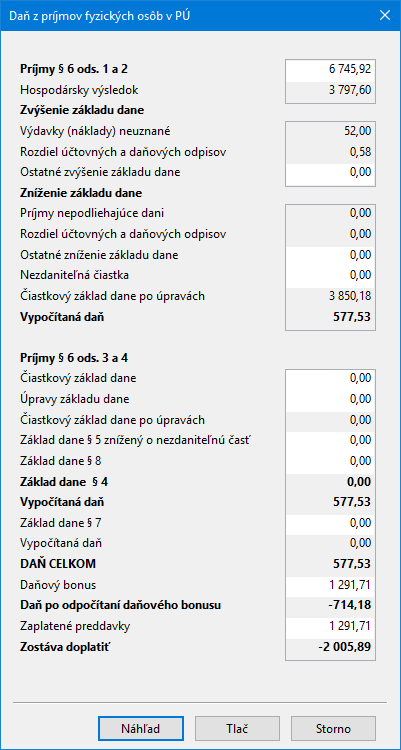
Vediete podvojné účtovníctvo pre podnikateľov a využívate v programe POHODA agendu Analýza? Potom určite oceníte, že sa do zostavy Cash flow po novom tlačia čiastky aj za minulé účtovné obdobie.
Hodnoty sa do agendy načítajú automaticky údajovou uzávierkou a zobrazia sa na záložke Definícia analýzy v stĺpci Minulé úč. obdobie. V prípade, ak zmeníte definíciu analýzy alebo vykonáte opravu v účtovnej jednotke predchádzajúceho účtovného obdobia, nedôjde automaticky k prepočtu čiastky v stĺpci Minulé úč. obdobie v aktuálnej účtovnej jednotke. Čiastku je potrebné s ohľadom na jej významnosť upraviť ručne alebo ju zaktualizovať prostredníctvom povelu Aktualizácia minulého úč. obdobia… z ponuky Záznam.
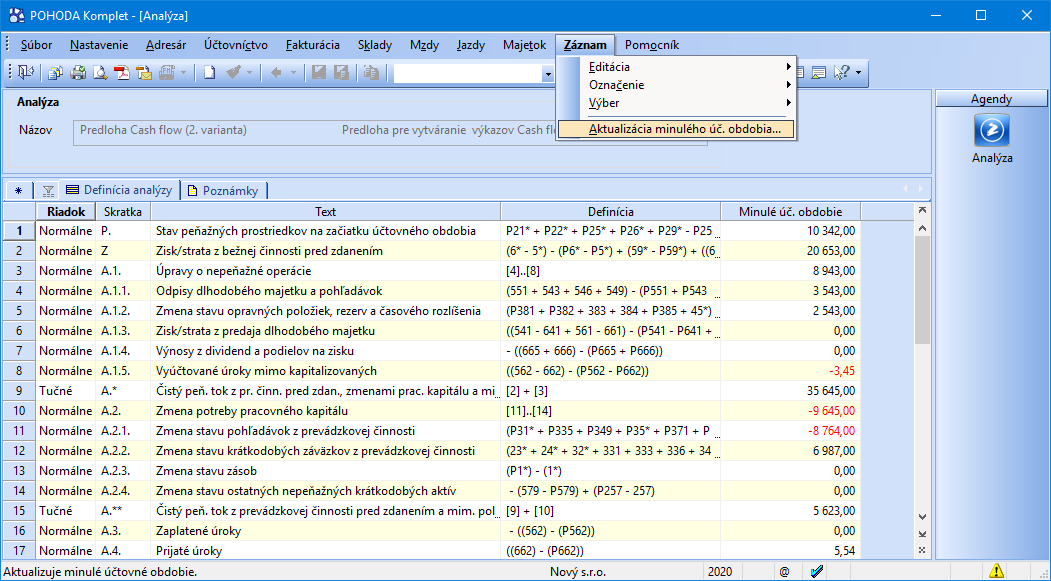
Zistili ste chybu v účtovníctve a potrebujete ju dohľadať? Môžete na to využiť novú tlačovú zostavu Kontrola účtov 311 a 321 s knihou pohľadávok a záväzkov.
Doklady z agend Vydané, resp. Prijaté faktúry sú súčasťou knihy pohľadávok, resp. záväzkov zostavené k určitému dátumu a vďaka zaúčtovaniu sa premietnu do účtovného denníka. V praxi môžu nastať situácie, kedy omylom k zaúčtovaniu dokladu vôbec nedôjde, alebo je v predkontácii použitý chybný účet. To spôsobí rozdiel medzi knihou pohľadávok, resp. záväzkov a zostatkom na účtoch 311, resp. 321. Nová tlačová zostava vám pomôže tieto rozdiely jednoducho zistiť, pretože zobrazí záznamy, v ktorých bol zistený rozdiel alebo chyba pri zaúčtovaní, a ktoré je potrebné opraviť. Tlačovú zostavu nájdete v kontrolných zostavách agendy Účtovníctvo/Účtovný denník a môžete ju zostaviť k určitému dátumu.
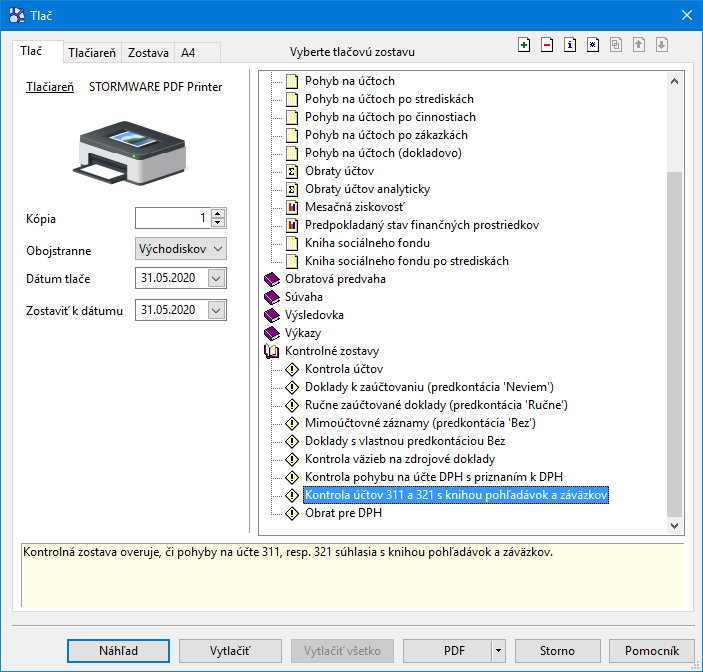
Do interných dokladov vytvorených uzávierkou kurzových rozdielov neuhradených pohľadávok a záväzkov sa po novom prenesú aj strediská, činnosti a zákazky, ak boli uvedené vo formulári zdrojového dokladu.
Účtujete v jednoduchom účtovníctve a využívate tlačové zostavy Príjmy a výdavky podľa predkontácií a Príjmy a výdavky podľa typu predkontácie? Po novom môžete pred náhľadom na zostavu vykonať výber záznamov v agende Peňažný denník a zostava zohľadní aktuálny výber záznamov v danej agende.
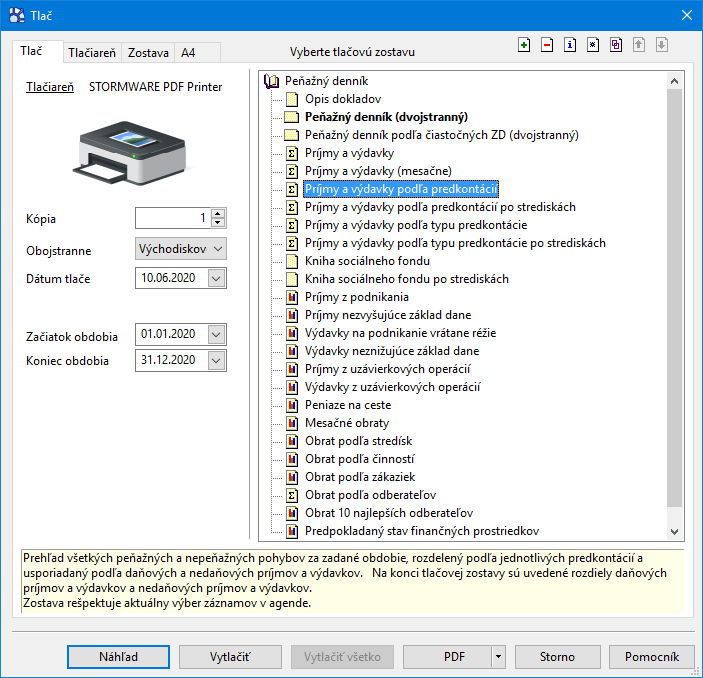
V agende Peňažný denník sme po novom pridali tlačové zostavy Príjmy a výdavky podľa predkontácií po strediskách a Príjmy a výdavky podľa typu predkontácie po strediskách.
Do zostáv vstupujú rovnaké informácie ako do tlačových zostáv Príjmy a výdavky podľa predkontácií a Príjmy a výdavky podľa typu predkontácie, a navyše sú rozdelené po jednotlivých strediskách. Ľahko tak zistíte napr. nedaňové príjmy a výdavky za konkrétne stredisko.
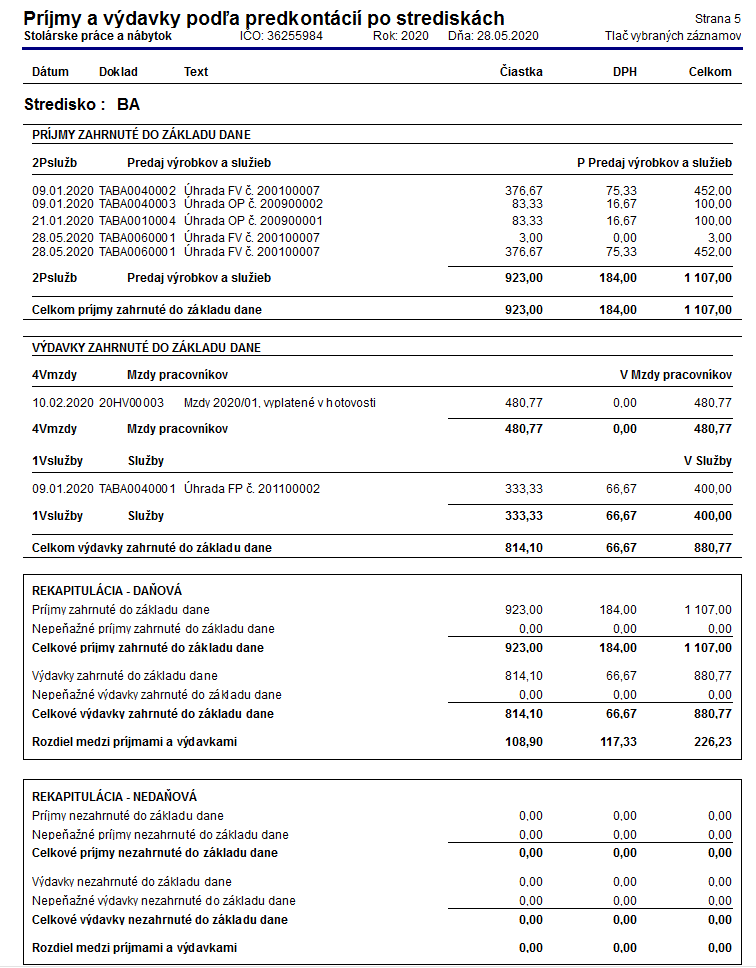
Fakturácia
Prenášate doklady medzi agendami a zdrojový doklad je v cudzej mene? POHODA vám po novom ponúkne vytvorenie dokladu v rovnakej mene.
Doteraz ste museli na vytváranom doklade najprv zvoliť menu a až potom vykonať prenos dokladu. Po novom platí, že ak je mena cieľového a prenášaného dokladu odlišná, POHODA zobrazí hlášku, kde sa môžete rozhodnúť, či má vytváraný doklad (napr. faktúra) zostať v aktuálne nastavenej mene, alebo sa má vytvoriť v mene prenášaného dokladu (napr. prijatej objednávky). Pevný, resp. denný kurz sa načíta z kurzového lístka.
Hláška sa zobrazí iba vtedy, ak nie je na vytváranom doklade zadaná žiadna položka a ide o prenos dokladov v rámci dodávateľov či odberateľov. Pri prenose medzi dodávateľom a odberateľom, napr. prenos prijatej faktúry do vydanej faktúry, zostáva doterajšia funkčnosť, t. j. menu, v akej chcete doklad vytvoriť, je potrebné zadať pred prenosom.
Účtujete náklady (napr. mzdové) v interných dokladoch na zákazky a potrebujete, aby sa premietli do celkového výsledku danej zákazky? Potom vás určite poteší, že interné doklady teraz vstupujú do vyhodnotenia zákazky.
Interný doklad, pri ktorom je vo formulári alebo na položkách zadaná predkontácia s nákladovým alebo výnosovým účtom, sa premietne v agende Zákazky na záložke Vyhodnotenie zákazky.
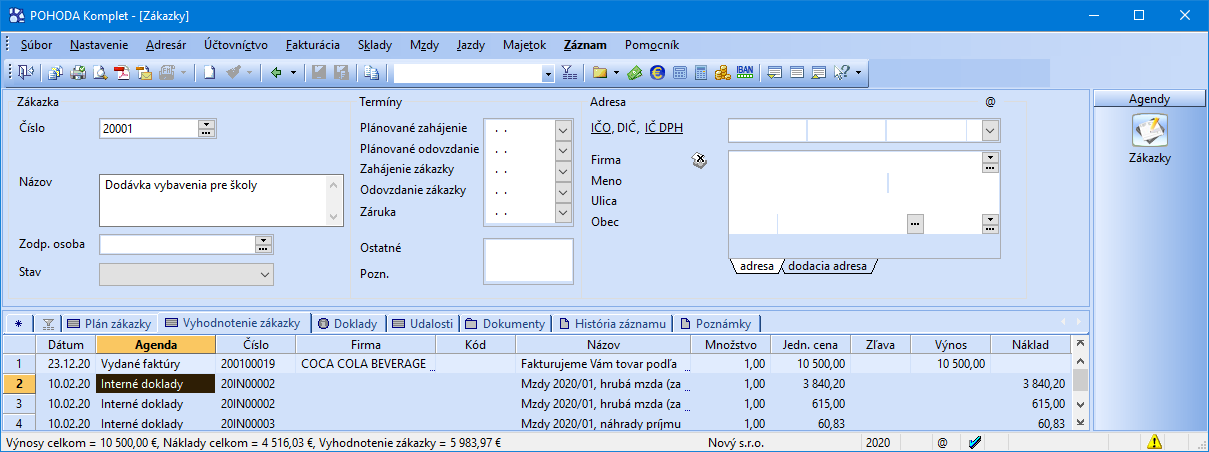
Pri prenose zálohovej faktúry do konečnej zúčtovacej faktúry sme pre väčšiu prehľadnosť upravili filter neuplatnených dokladov.
Ak na faktúre vyplníte odberateľa/dodávateľa ešte pred vykonaním prenosu, ponúkne sa v agende zálohových faktúr zoznam neuplatnených dokladov iba s rovnakým obchodným partnerom. Novú funkčnosť môžete využiť pri prenose vydanej zálohovej faktúry do vydanej faktúry, ako aj pri prenose prijatej zálohovej faktúry do prijatej faktúry.
Ak na konečnej zúčtovacej faktúre obchodného partnera nevyplníte, zostáva funkčnosť rovnaká ako doteraz, t. j. POHODA pri prenose zobrazí zoznam všetkých neuplatnených dokladov.
Do agendy Prijaté objednávky sme pridali novú tlačovú zostavu Súpiska neprenesených a nevyrobených výrobkov. Do zostavy vstupujú objednávky, ktoré nie sú označené príznakom Trvalý doklad, obsahujú výrobok a v požadovanom množstve neboli úplne prenesené do výrobnej požiadavky alebo výroby.
V účtovných jednotkách typu Podvojné účtovníctvo sme pre tlačovú zostavu Faktúra v cudzej mene (vrátane zostáv v cudzom jazyku) pridali do dialógového okna Tlač voľby Vrátane väzieb a Vrátane zaúčtovania.
Zaškrtnutím voľby Vrátane väzieb bude na tlačovej zostave zobrazený zoznam dokladov vzťahujúcich sa k danej faktúre. Zaškrtnutím voľby Vrátane zaúčtovania sa na faktúru vytlačí tzv. košieľka dokladu.
V účtovných jednotkách typu Jednoduché účtovníctvo sme pre tieto zostavy pridali voľbu Vrátane väzieb.
Sklady
Používate agendu Výroba a chcete si výrobné listy pripraviť a s predstihom zistiť napríklad, ktoré komponenty na výrobu požadovaného množstva nie sú na sklade? Potom využijete novú agendu Výrobné požiadavky.
Agenda je dostupná v ponuke Sklady a výrobky do nej môžete preniesť buď priamo zo skladu, alebo z prijatej objednávky cez ponuku Záznam/Prenos-?. Agenda je evidenčná a nemá vplyv na skladové pohyby. K naskladneniu výrobku dôjde až v agende Výroba, do ktorej môžete výrobnú požiadavku preniesť.
Otvorte agendu Výroba, založte nový záznam a cez ponuku Záznam/Prenos-? zvoľte Výrobné požiadavky. V tabuľke vyhľadajte požadovaný záznam a v hlavnej ponuke zvoľte povel Preniesť do dokladu, resp. Preniesť s výberom položiek.
Po úplnom prenose výrobnej požiadavky do agendy Výroba sa výrobná požiadavka označí príznakom Prenesené a nebude sa údajovou uzávierkou prenášať do ďalšieho obdobia. Ak nechcete z nejakého dôvodu výrobnú požiadavku realizovať, môžete ju označiť ručne ako vybavenú, a to cez ponuku Záznam povelom Vybavené. Ani tento záznam sa nebude prevádzať do ďalších rokov.
Má výrobná požiadavka vysokú prioritu a nechcete, aby komponenty pre výrobu bolo možné vyskladniť, príp. použiť pre výrobu iného výrobku? Potom túto výrobnú požiadavku rezervujte.
Rezerváciu vykonáte jednoducho cez ponuku Záznam povelom Rezervácia. Ten nastaví na výrobnej požiadavke príznak Rezervované a zároveň sa v agende Zásoby pri jednotlivých komponentoch výrobku pripočíta rezervované množstvo do poľa Rezervácia. Kliknutím na názov tohto poľa sa prepnete do agendy Výrobné požiadavky s nastaveným filtrom všetkých nevybavených a neprenesených záznamov, ktoré obsahujú rezervovanú zásobu.
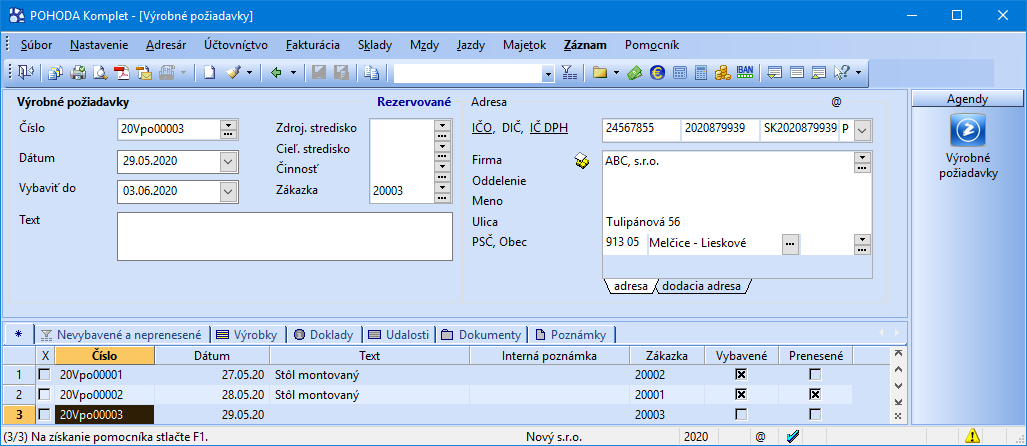
Ak rezerváciu používate aj v agende Prijaté objednávky, rezervované množstvo pri zásobe sa týka obidvoch agend. Kliknutím na názov poľa Rezervácia môžete z ponuky zvoliť, ktorú agendu chcete otvoriť.
Rezervované množstvo z výrobných požiadaviek môžete zohľadniť i pri vystavovaní automatických objednávok. Automatické objednávky spustíte obvyklým spôsobom v agende Zásoby cez ponuku Záznam. Pre možnosť Vyplniť z prvej strany sprievodcu pribudla na ďalšej strane voľba Rezervácia z výrobných požiadaviek. Ak ju zaškrtnete, objednané množstvo komponentov výrobku pokryje všetky neprenesené a nevybavené rezervované výrobné požiadavky.
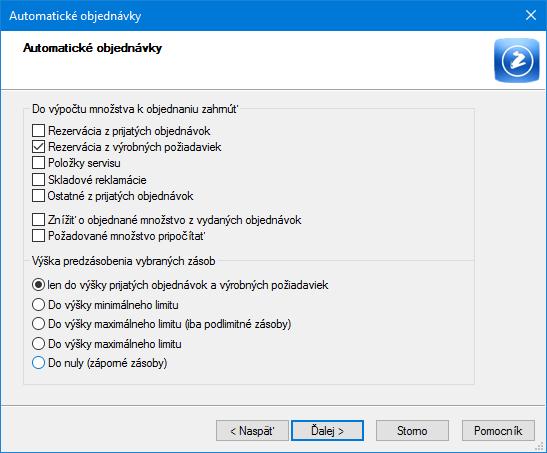
V agende Výrobné požiadavky nájdete niekoľko tlačových zostáv, pomocou ktorých zistíte napr. aké množstvo zostáva pre zadanú požiadavku vyrobiť, aké komponenty a v akom množstve nie sú skladom a ďalšie užitočné informácie.
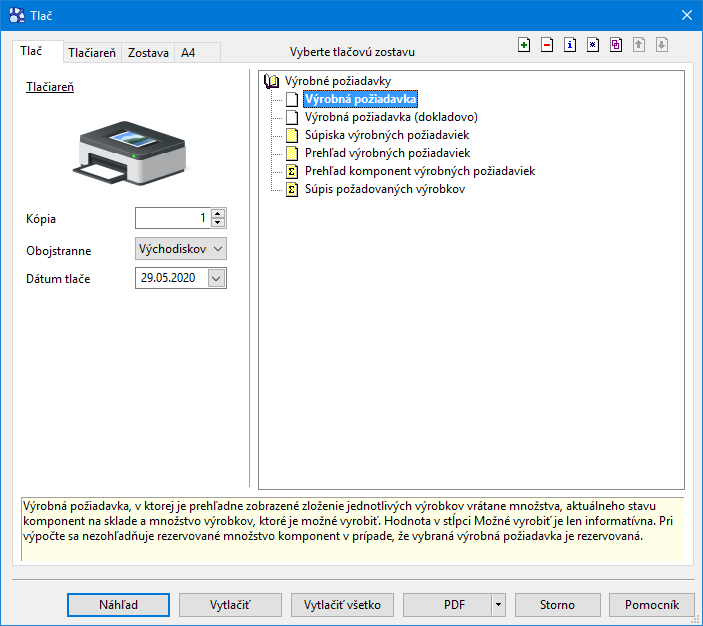
V rade POHODA E1 je možné, podobne ako v agende Výroba, upraviť výrobný list. To sa týka iba výrobkov, pri ktorých je v agende Zásoby povolená zmena ich zloženia. V agende Výrobné požiadavky otvoríte záložku Výrobky a kliknete na výrobok, ktorý chcete upraviť. Buď cez miestnu ponuku, alebo z ponuky Záznam/Prenos zvoľte povel Položky výrobku a výrobný list môžete začať editovať.
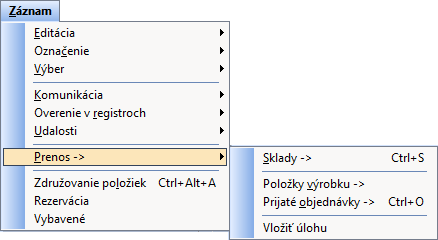
Potrebujete povoliť pokles stavu skladových zásob do mínusu iba pre konkrétny sklad? Potom vás určite poteší, že sa táto voľba presunula z agendy Globálne nastavenie do agendy Sklady.
Ak potrebujete povoliť stav zásob do mínusu pre konkrétny sklad, zaškrtnite v agende Sklady pri príslušnom zázname voľbu Povoliť stav zásob do mínusu.
Pri prevode databázy zo staršej verzie programu POHODA sa voľba na všetkých skladoch nastaví v závislosti od pôvodného nastavenia voľby v agende Globálne nastavenie, kde už nie je dostupná.
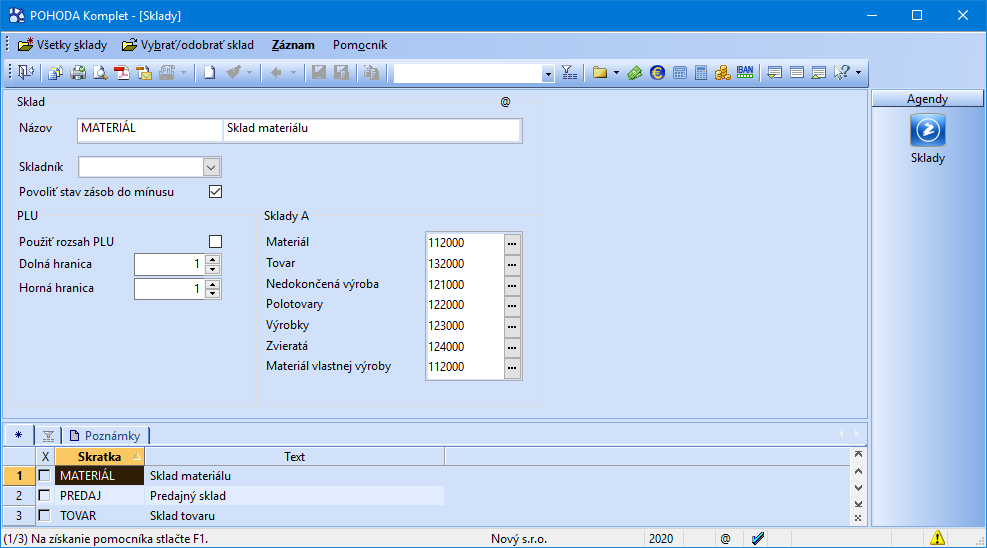
Existujúcu funkciu hromadného zviazania zásob v agende Zásoby sme pre vás rozšírili o možnosť hromadného odobratia zviazaných zásob.
Dialógové okno Hromadné vloženie zviazanej zásoby vyvoláte z agendy Zásoby povelom Záznam/Editácia/Zviazať všetko. V ňom po novom pribudli možnosti pre hromadné odobratie zviazaných zásob. Môžete si vybrať, či chcete od všetkých záznamov vybraných v agende Zásoby odobrať konkrétnu zviazanú zásobu, alebo všetky zviazané zásoby, ktoré sú pri nich evidované.
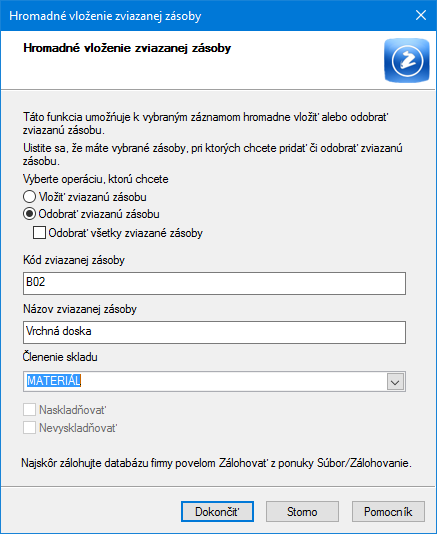
Využívate v programe POHODA individuálne zľavy na zásoby priradené obchodným partnerom v agende Adresár? K doterajším možnostiam hromadného mazania či kopírovania individuálnych zliav medzi odberateľmi sme po novom pridali možnosť hromadného vkladania zásob na záložku Individuálne zľavy.
V prenosovej agende Výdaj -> Adresár vyberte zásoby, ktoré chcete vložiť k adrese, a zvoľte povel Preniesť všetko. Zásoby sa hromadne prenesú k adrese, kde pri nich môžete nastaviť požadované hodnoty individuálnej zľavy či ceny.
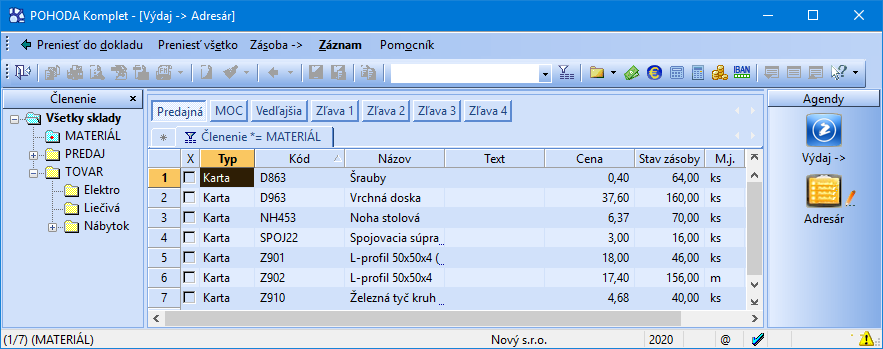
Ak nie je zásoba na sklade, tak pri jej vkladaní do výdajového dokladu si môžete po novom zvoliť, či sa má vložiť položka s množstvom 0.
Ak využijete funkciu rýchleho vloženia zásoby pomocou kódu do dokladu a položka nemá k dispozícii pre vyskladnenie žiadny kus, tak a v dialógovom okne zobrazí nová voľba Nevytvárať položku s nulovým množstvom. Po jej zaškrtnutí sa na doklad položka s nulovým množstvom nevloží. Nastavenie voľby si POHODA pamätá aj pre ďalšie použitie v budúcnosti.
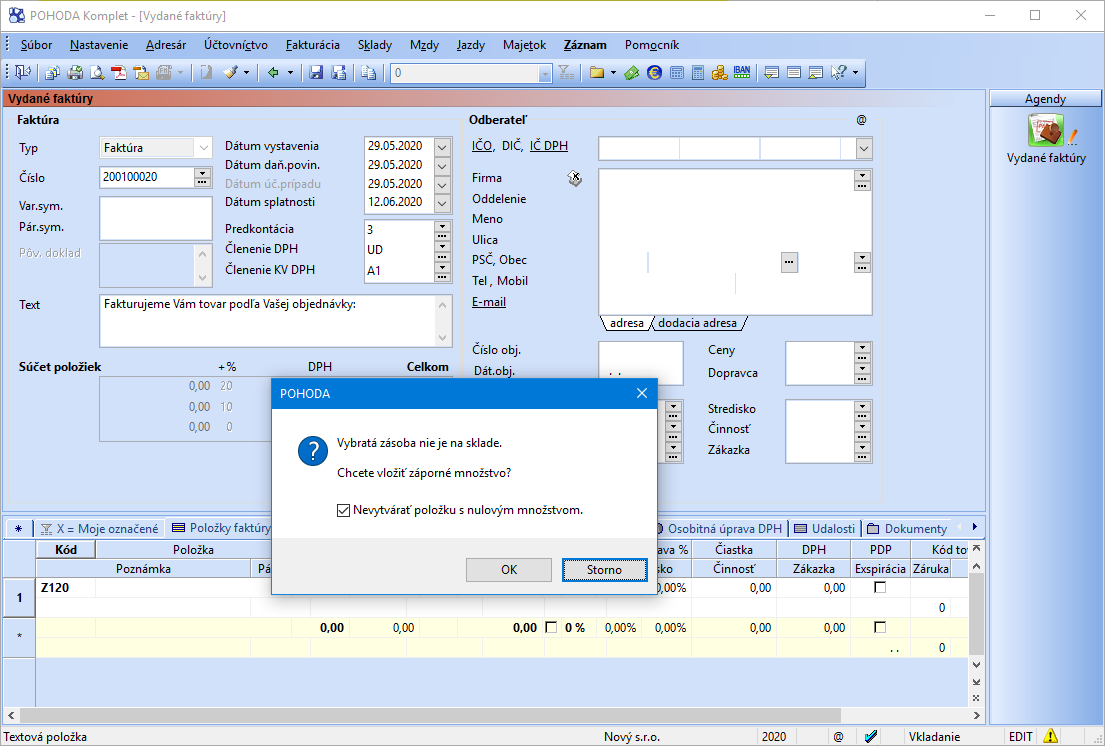
Pracujete v agende Zásoby so zloženou zásobou a potrebovali by ste sa rýchlo pozrieť na kartu niektorej z jej položiek? Po novom sa môžete na túto kartu ľahko prepnúť a samozrejme aj pohodlne vrátiť späť na zloženú zásobu.
Na záložke Položky kliknite pravým tlačidlom myši na požadovanú zásobu a zvoľte povel Otvoriť zásoby. POHODA v rámci agendy Zásoby vyfiltruje zloženú zásobu a pod ňou všetky jej položky, pričom aktívna je tá z položiek, nad ktorou ste povel vyvolali. Pre návrat na zloženú zásobu sa stačí prepnúť na prvý záznam vo filtri.
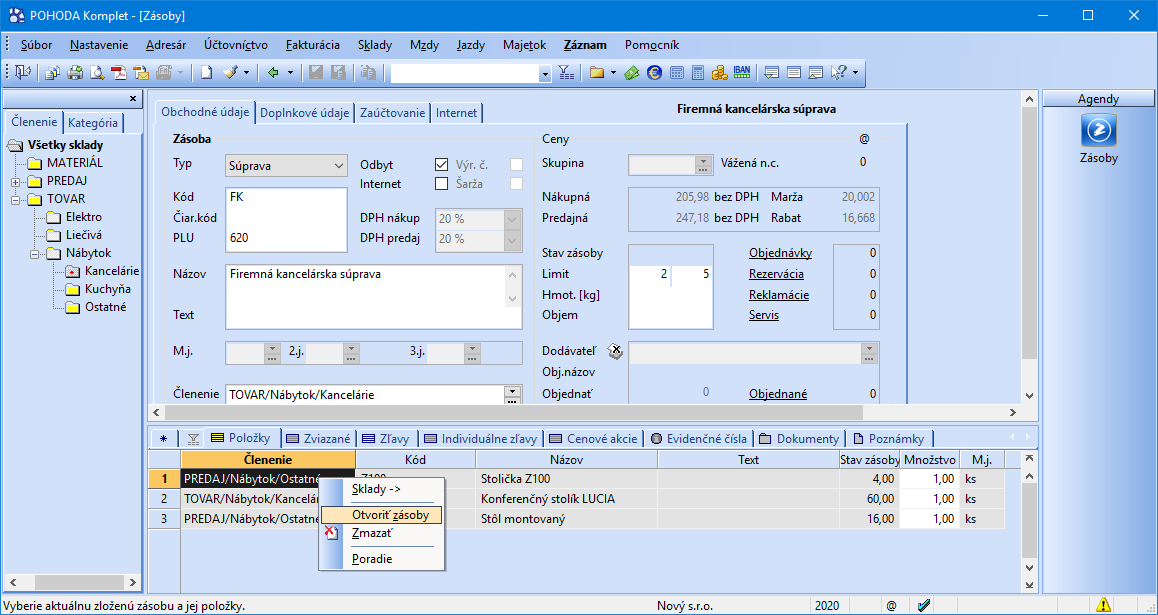
Ak pracujete v rade POHODA E1 s výrobkami, pri ktorých položkách evidujete šarže, potom určite oceníte nový spôsob pridávania šarží do výroby.
Ak máte na položkách výrobku materiál evidujúci šarže v množstve väčšom než 1 a šarža doteraz nie je vyplnená, potom cez tlačidlo s troma bodkami v poli Evidenčné č. môžete otvoriť novú agendu Evidenčné čísla -> Výrobný list, kde sa zobrazia súvisiace šarže, ktoré sú skladom. Jednoducho môžete vybrať, ktoré šarže a koľko ich potrebujete preniesť na výrobný list, pričom po celý čas vidíte v stavovom riadku, koľko kusov danej šarže je potrebné ešte vybrať. Jednoducho tak môžete pridať materiál s rôznymi šaržami, pričom POHODA stále stráži, aby ich súčet zodpovedal pôvodnému množstvu zásoby vo výrobe.
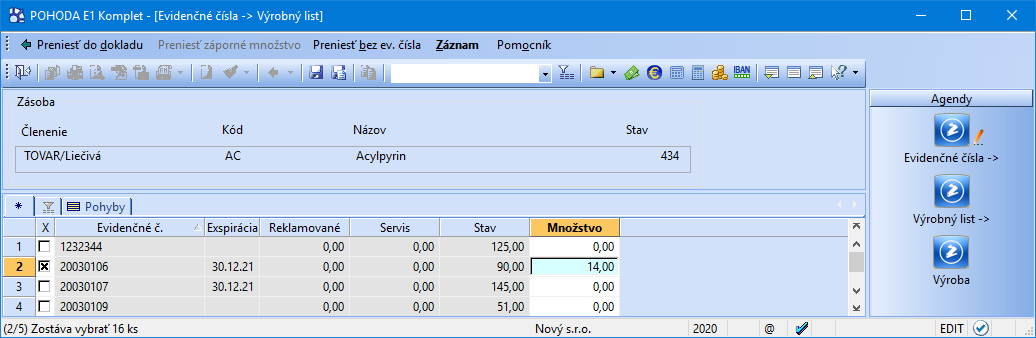
V agende Zásoby na záložke Internet môžete po novom v sekciách Súvisiace súbory a Súvisiace odkazy meniť poradie jednotlivých záznamov.
Pre zmenu poradia využijete buď ikony šípok nad zoznamom záznamov, alebo povel Poradie z ponuky vyvolanej stlačením pravého tlačidla myši v tabuľke so záznamami.
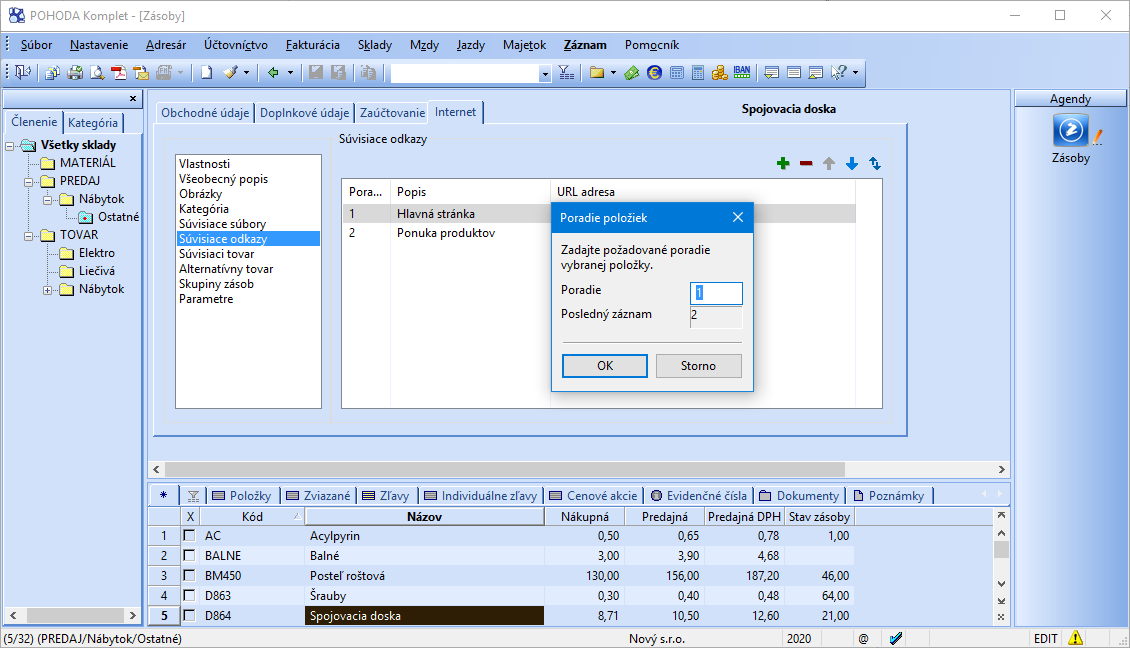
Pre lepšiu orientáciu sa v agende Inventúrne zoznamy na záložke Položky po novom zobrazí aj text z vkladanej zásoby.
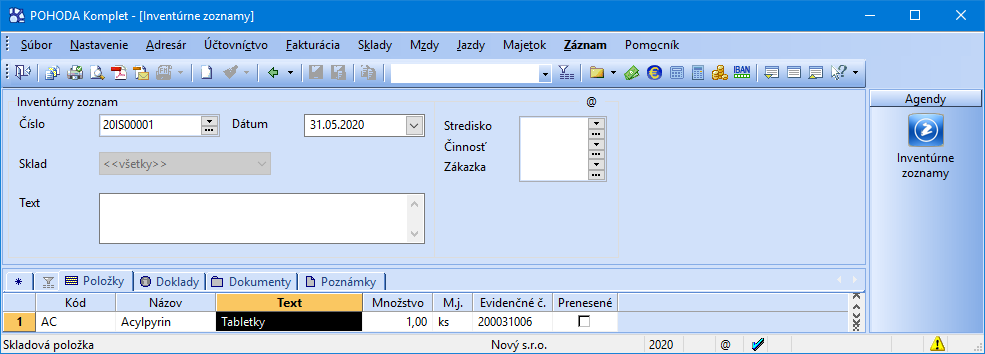
V agende Zásoby sme upravili sprievodcu pre vytvorenie automatických objednávok a po novom je možné meniť jeho veľkosť pomocou potiahnutia myši.
V agende Servis sme do ponuky Záznam pridali voľbu Aktualizácia sadzieb DPH… Využijete ju, ak potrebujete pri položkách servisného dokladu hromadne zmeniť sadzbu DPH.
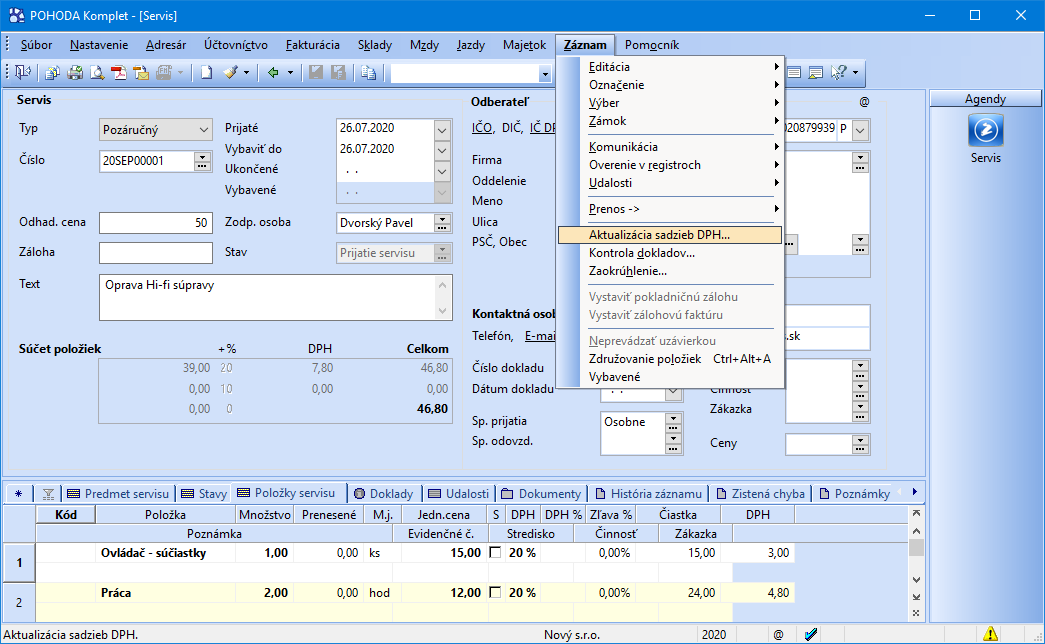
V agende Kasa sme pre stĺpce Množstvo, Jednotková cena, Čiastka, DPH a Celkom na položkách predajky pridali funkciu súčet. Po kliknutí na záhlavie stĺpca sa súčet zobrazí v stavovom riadku.
XML
XML komunikáciu sme rozšírili o import odpočtu zálohy v cudzej mene. Po novom je možné cez XML importovať vydanú faktúru v cudzej mene s väzbou na vydanú zálohovú faktúru v cudzej mene.
Pri XML importe dokladu so skladovou položkou sa po novom kontroluje nastavenie pri voľbe Automatický prepočet stavu zásob a Automatický prepočet váženej nákupnej ceny, ktoré sú dostupné v agende Globálne nastavenie/Sklady/Ceny a zľavy.
XML export dokladu typu Výdajka bol rozšírený o prenos väzby položky dokladu na iný doklad.
XML export dokladu typu Výdajka sme rozšírili o prenos parametra Prenesené z položiek dokladu.
XML export záznamu z agendy Cenové akcie sme rozšírili o údaje zo záložky Odberatelia a Skupiny.
XML import dokladu do agendy Predajky je po novom rozšírený o možnosť stornovania dokladu, tzn. vytvorenia stornovacieho dokladu s väzbou na stornovaný doklad.
Pri XML importe dokladu POHODA po novom kontroluje voľbu Dátum účtovného prípadu odvodzovať od zd. plnenia dostupnú v agende Globálne nastavenie/Zaúčtovanie a podľa jej nastavenia doplní dátum účtovného prípadu.
Ostatné
Pri voliteľných parametroch v rade POHODA E1 môžete po novom nastaviť, či bude pole prístupné pre zápis, alebo bude needitovateľné.
V agende Voliteľné parametre nájdete na záložkách Parametre agendy a Parametre položiek stĺpec Zápis, pomocou ktorého môžete ovplyvniť editáciu polí voliteľných parametrov.
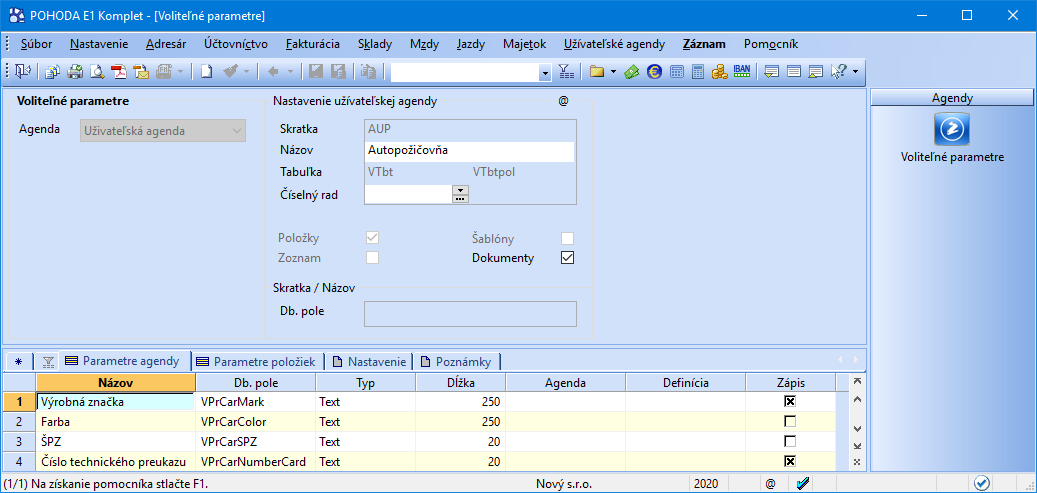
V rade POHODA E1 je teraz možné pre záložku Dodávatelia v agende Zásoby definovať voliteľné parametre.
Ak v agende Voliteľné parametre vyberiete agendu Zásoby, môžete na záložke Parametre položiek nastaviť parametre pre záložku Dodávatelia v agende Zásoby.
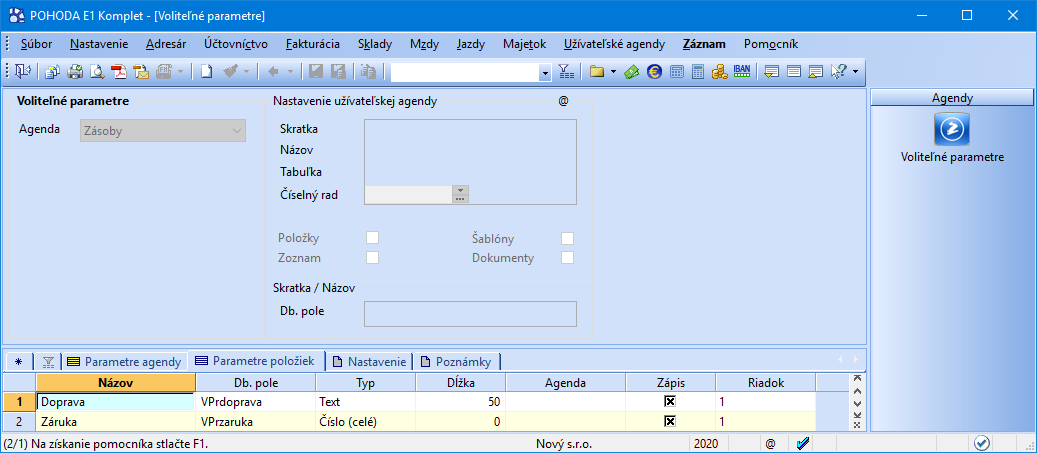
V rade POHODA E1 je po novom možné pre položky užívateľskej agendy nastaviť, v akom riadku sa bude daný parameter zobrazovať.
Poradie parametra v užívateľskej agende môžete definovať pomocou stĺpca Riadok v agende Voliteľné parametre na záložke Parametre položiek.

Do agend Úlohy a Evidenčné čísla sme pridali záložku Dokumenty, vďaka ktorej si môžete k jednotlivým záznamom v agendách pripojiť potrebné súbory.
Do dialógového okna Nastavenie prístupných stĺpcov tabuľky sme pridali vyhľadávacie pole. Po zapísaní prvých znakov sa zoznam stĺpcov zúži iba na názvy zodpovedajúce hľadanému textu a vďaka tomu vyhľadáte názov stĺpca rýchlejšie.
Ponuku stĺpcov vo všetkých agendách sme rozšírili o stĺpec obsahujúci ID záznamu.
Obmedzili sme zoznam polí, ktoré je možné hromadne upraviť pomocou povelu Záznam/Editácia/Upraviť všetko. Do dialógového okna Hromadná úprava záznamov sme pre niektoré polia agendy (označené *) pridali doplňujúci text, ktorý podrobnejšie informuje o spôsobe vykonania alebo obmedzenia hromadnej úpravy.
Optimalizovali sme vytváranie materskej databázy, kedy sa po novom zachováva nastavený recovery model z databázy pred prevodom.
Do programu POHODA sme pridali možnosť odosielania dokumentu v PDF e-mailom priamo z náhľadu tlačových zostav.
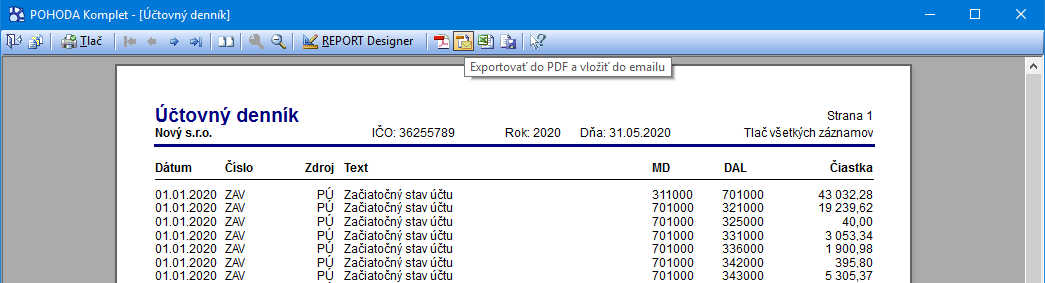
Do štandardnej lišty programu sme pridali povel Exportovať východiskovú zostavu do PDF. Rovnakú funkciu má tiež nový povel Exportovať do PDF, ktorý nájdete v ponuke Súbor.

V dokladových agendách sme pre lepšiu orientáciu upravili vzhľad ikony, ktorá signalizuje neexistujúcu väzbu adresy dokladu na záznam v agende Adresár.
Pole Web v agendách Adresár a Účtovné jednotky sme rozšírili na 96 znakov.
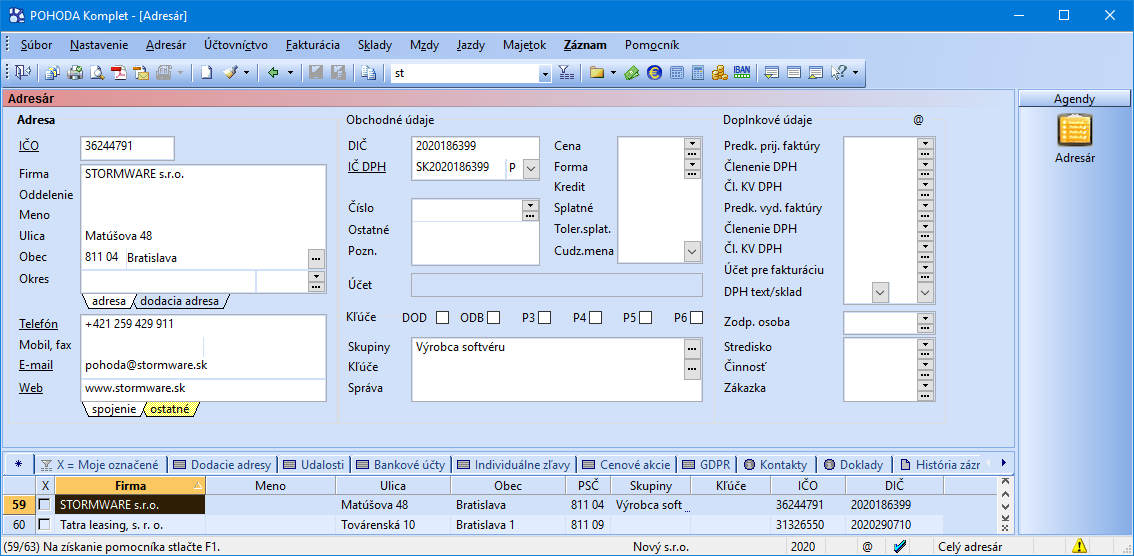
mPohoda
V aplikácii mPOHODA je možné vystaviť príjmové pokladničné doklady. Vystavené doklady jednoducho pošlete obchodnému partnerovi či zákazníkovi alebo svojej účtovníčke do programu POHODA. Vytlačiť ich môžete priamo z aplikácie.
Peniaze za platbu v hotovosti je možné pripísať konkrétnej pokladni programu POHODA. Konkrétnu pokladňu označte v programe POHODA v agende Hotovostné pokladne cez Záznam/Synchronizácia s mPOHODA. Vy tak hneď po synchronizácii dát uvidíte ako sú na tom vaši zamestnanci pri predaji v teréne.
Vystavili ste v aplikácii mPOHODA faktúru, za ktorú vám odberateľ ihneď platí v hotovosti? Teraz môžete vykonať úhradu faktúry prostredníctvom pokladničného dokladu.
V aplikácii mPOHODA pod menu Doklady založte nový záznam a zvoľte povel Pridať úhradu faktúry. Systém vám ponúkne na likvidáciu všetky vydané faktúry, ktoré neboli doteraz vašim odberateľom uhradené. Vyberte faktúry na úhradu a povelom Uhradiť ich preneste do pokladničného dokladu.
Uhradiť je možné viac faktúr naraz. Na vydanej faktúre je možné zadať čiastku úhrady, a to v poli Na úhradu, ktoré sa sprístupní po označení vydanej faktúry určenej na likvidáciu.
Výdajky vytvorené v programe POHODA zobrazíte po novom aj v aplikácii mPOHODA a môžete ich tu aj vyfakturovať. Už predtým bolo možné výdajky vytvoriť v aplikácii mPOHODA a synchronizovať do programu POHODA. Po novom to ide aj naopak. Faktúru môžete z výdajok vytvoriť v aplikácii mPOHODA i v programe POHODA bez ohľadu na to, kde výdajky vznikli.
V programu POHODA výdajku k synchronizácii označte povelom Synchronizácia s mPOHODA v ponuke Záznam. Spustením synchronizácie údajov sa po novom označené výdajky prenesú do aplikácie mPOHODA. Ak ste na skôr synchronizovaných výdajkách vykonali nejaké zmeny, prenesú sa synchronizáciou údajov do aplikácie mPOHODA i tieto zmeny.
Záznamy k synchronizácii je možné označiť i hromadne pomocou povelu Záznam/Editácia/Upraviť všetko… V zobrazenom dialógovom okne Hromadná úprava záznamov vyberiete v poli agendy typ mPOHODA a v poli Hodnota zvolíte Áno.
Zmazaním výdajky na strane programu POHODA dôjde k odstráneniu výdajky i v aplikácii mPOHODA za predpokladu, že výdajka nemá väzbu na iný doklad (objednávka, vydaná faktúra).